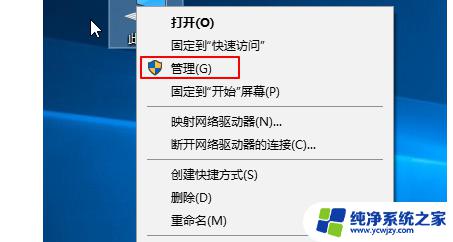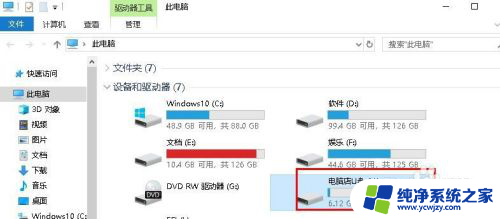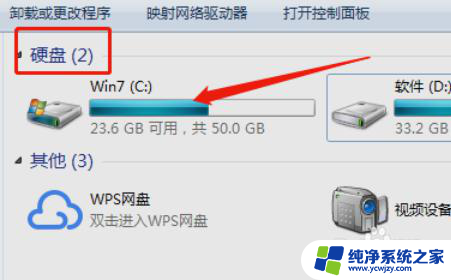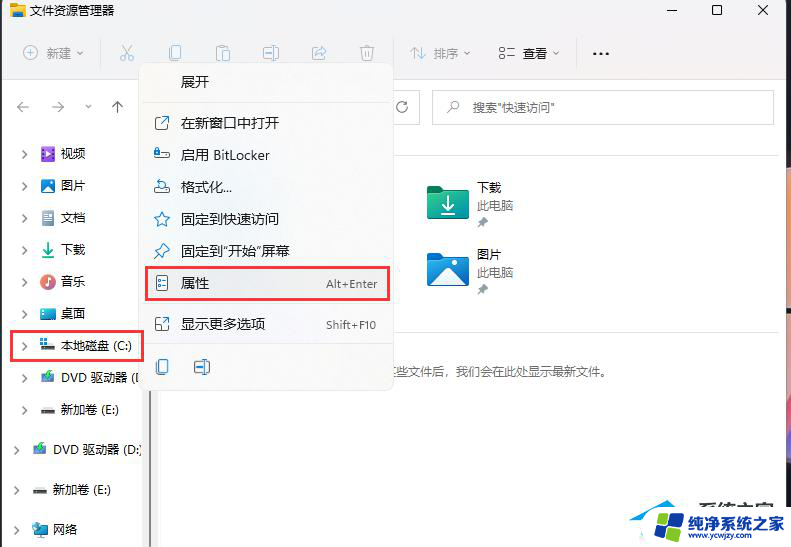电脑磁盘无法打开 电脑磁盘无法读取怎么办
更新时间:2024-03-12 18:01:55作者:yang
电脑磁盘无法打开或无法读取的问题是我们在使用电脑时经常遇到的一个困扰,无论是因为病毒感染、文件损坏还是硬件故障,这些问题都可能导致我们无法正常访问或读取磁盘中的数据。不要担心我们可以采取一些措施来解决这些问题。本文将为大家介绍几种常见的方法,帮助大家解决电脑磁盘无法打开或无法读取的情况。
具体步骤:
1.找到“拒绝访问的磁盘——右键——属性”点击打开,如图所示;
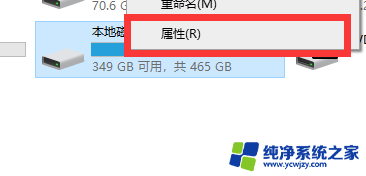
2.找到顶部“安全”点击打开,如图所示;
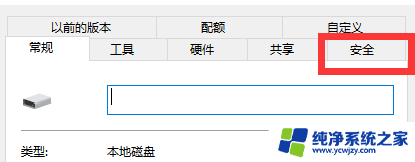
3.找到“编辑”点击打开,如图所示;

4.找到“添加”点击打开,如图所示;
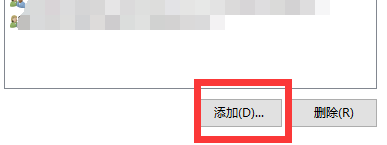
5.找到“高级”点击打开,如图所示;
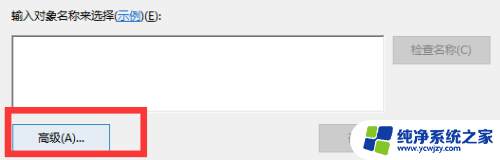
6.找到“立即查找”点击打开,如图所示;
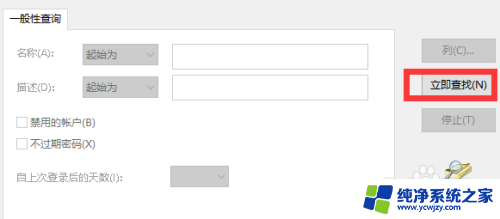
7.找到“Everyone”点击确定——确定,如图所示;
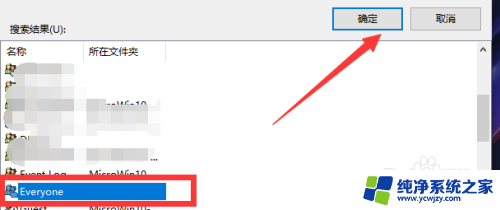
8.选择“Everyone——勾选——完全控制——允许”点击应用——确定即可,如图所示;
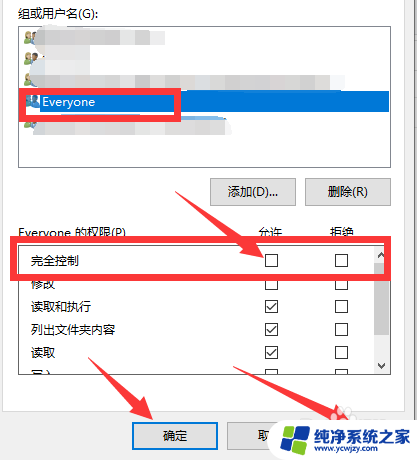
以上就是电脑磁盘无法打开的全部内容,如果有不清楚的地方,您可以根据以上方法进行操作,希望这些方法能够帮助到大家。